在工作中我們常常會(huì)有合成文件及圖片的困擾,并且在合成文件時(shí),往往還是大批量的,甚至需要對(duì)不同的圖片、照片等進(jìn)行批量拼接?遇到這樣的問(wèn)題你是不是非常苦惱呢?你也是怎么處理的呢?今天小編教大家一個(gè)好用的方法吧!不過(guò)介紹方法之前,給大家推薦一款界面簡(jiǎn)單,易上手的辦公軟件——萬(wàn)彩辦公大師。你想要的PDF合成工具這個(gè)工具里都有,快來(lái)看看具體的操作步驟吧!
一、PDF合并工具
使用PDF合成工具夠快速合成批量圖片、PDF文件等,能夠滿足各種合并需求,如果在萬(wàn)彩辦公大師輸入PDF文件還可隨時(shí)進(jìn)行編輯,在編輯的過(guò)程中還可對(duì)文件設(shè)置密碼,這讓你編輯的文件具有高度的保密性。
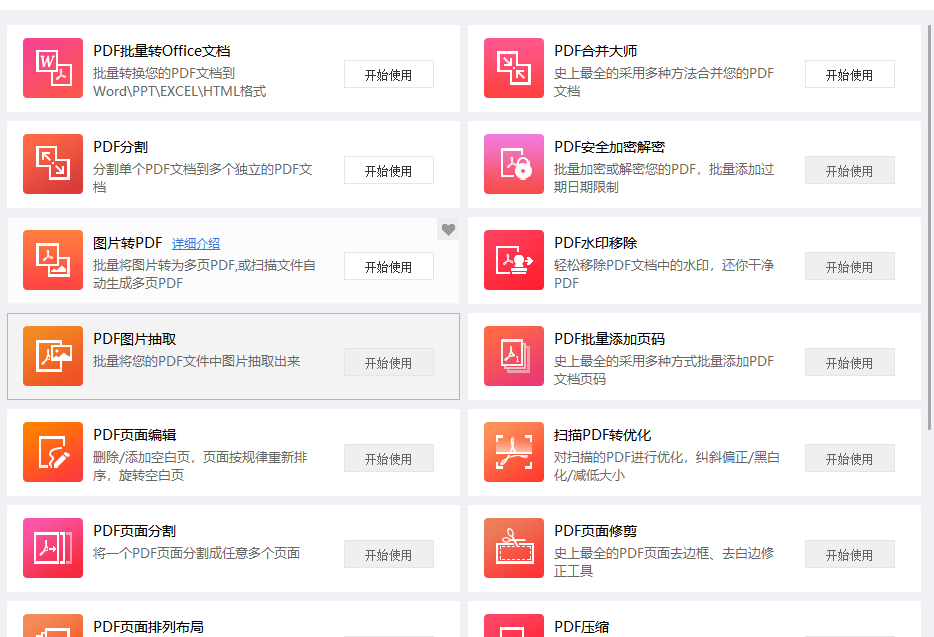
PDF合成工具,具體的操作步驟如下:
1、打開萬(wàn)彩辦公大師找到PDF工具集選項(xiàng),就能找到合并工具點(diǎn)擊【開始使用】就可使用此工具。
2、點(diǎn)擊【添加】按鈕,然后將需要合并的文件選中,將合并的所有文件起一個(gè)文件名,將文件都導(dǎo)入進(jìn)萬(wàn)彩辦公大師的程序中。
3、將導(dǎo)入的文件全選后,點(diǎn)擊上方的【合并】按鈕,為合并的文件輸入一個(gè)簡(jiǎn)單的文件名,點(diǎn)擊右側(cè)【保存】即可將文件成功保存。
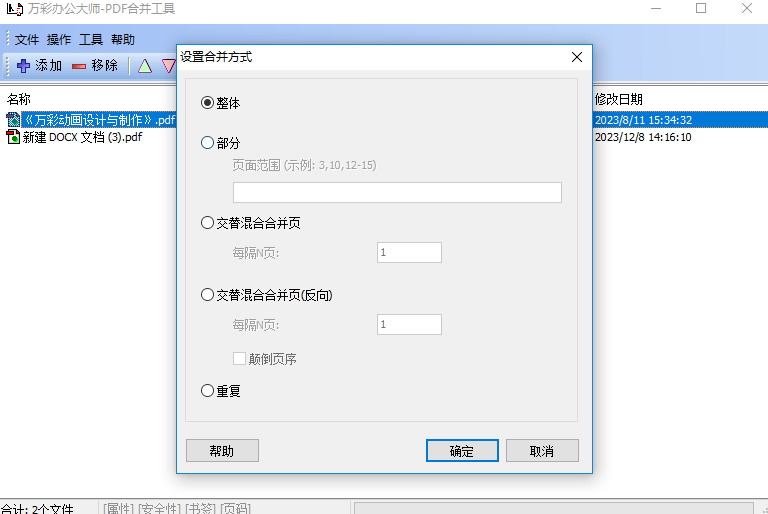
二、圖像拼接大師
顧名思義圖像拼接大師可以將批量的圖片、照片等進(jìn)行拼接在一起,并且它可支持多種格式的圖片輸出,還能滿足各種分享及打印需求。
你只用輕輕點(diǎn)擊鼠標(biāo)就能添加圖片,并且包含有4種排列規(guī)則自定義圖片的拼接排版方式,同時(shí)還可進(jìn)行邊框、圖片樣式和圖片縮放等的設(shè)置。你還可對(duì)整合的圖片進(jìn)行預(yù)覽。
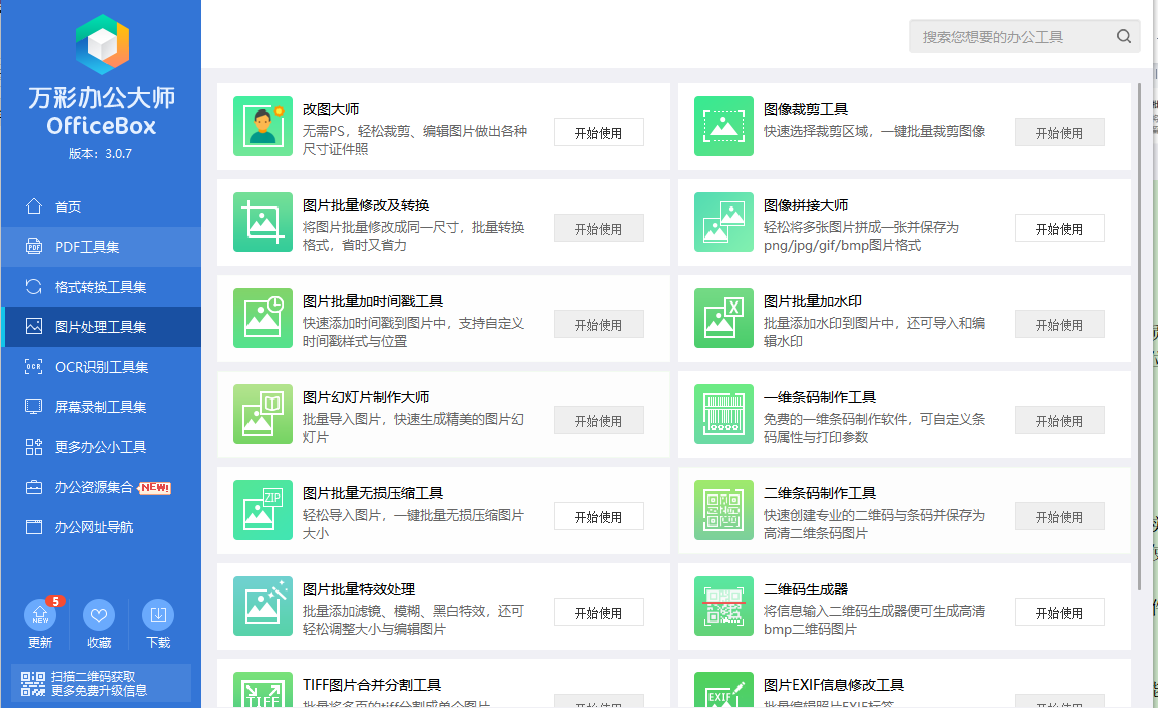
1、打開桌面上的萬(wàn)彩辦公大師軟件,進(jìn)入界面就能找到【圖片拼接大師】,再點(diǎn)擊旁邊的【開始使用】就能繼續(xù)操作。
2、點(diǎn)擊【添加圖片】將需要進(jìn)行拼接的圖片導(dǎo)入萬(wàn)彩辦公大師的界面中。
3、調(diào)整無(wú)誤后,點(diǎn)擊上方的【保存拼圖】按鈕即可。
以上兩個(gè)工具就是萬(wàn)彩辦公大師中的PDF合成工具,這兩個(gè)工具的功能是完全不同的,一個(gè)是合并文件的,一個(gè)是對(duì)圖像進(jìn)行拼接的。在工作中我們需要根據(jù)自己不同實(shí)際情況選擇合并類型,相信我們擁有了這兩項(xiàng)功能的助力,我們的工作效率會(huì)更高。
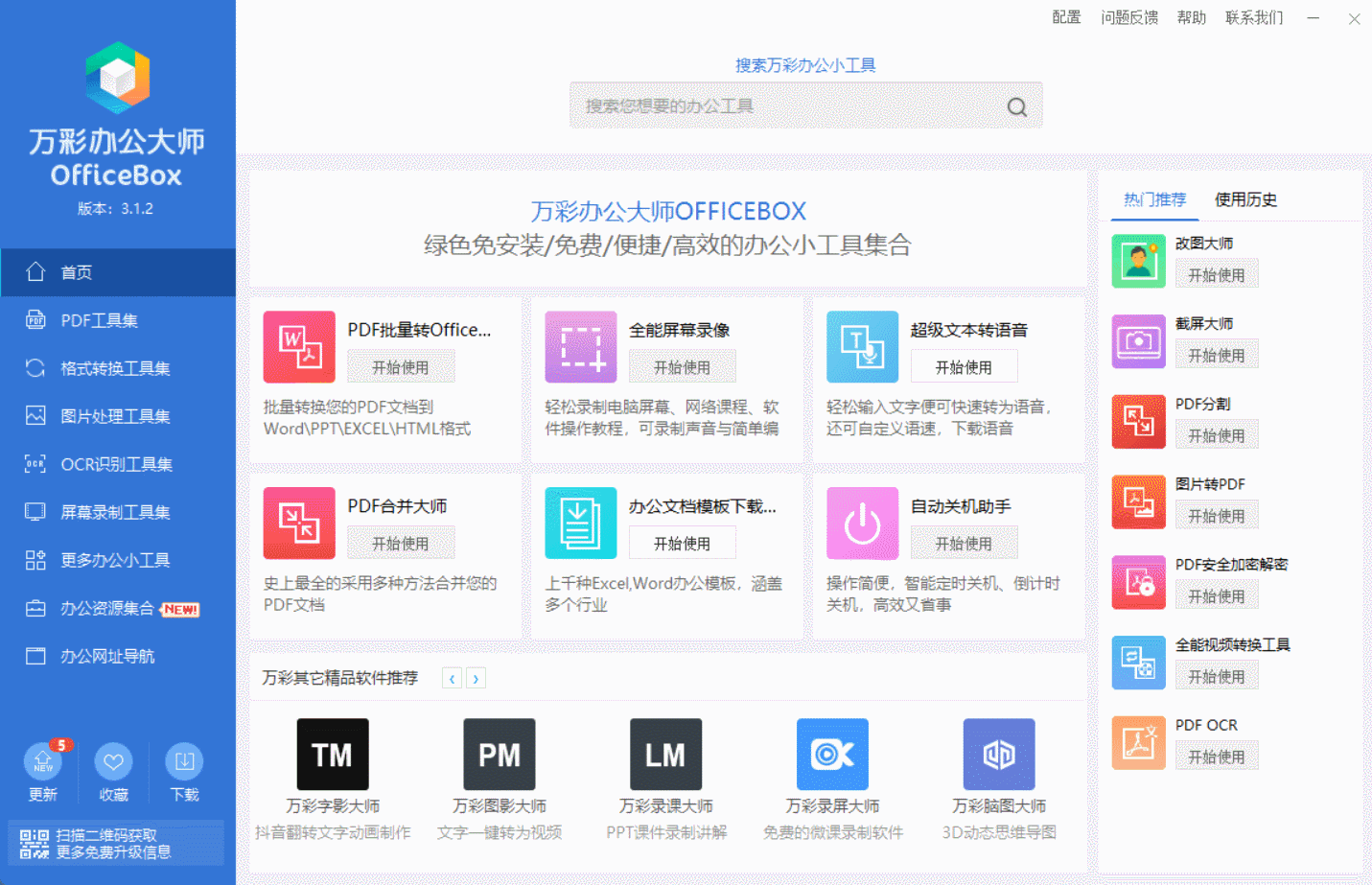
萬(wàn)彩辦公大師官方下載地址:http://www.hgab0088.com